Problemen met afdrukresultaten
De afgedrukte afbeelding is verschoven of staat scheef.
 Zijn de papiergeleiders verkeerd uitgelijnd?
Zijn de papiergeleiders verkeerd uitgelijnd?
Pas de papiergeleiders aan met papier in de papierbron.
Er verschijnen strepen/de afdruk is ongelijkmatig

 Gebruikt u geschikt papier?
Gebruikt u geschikt papier?
Controleer het gebruikte papier en vervang het door geschikt papier.
 Hebt u de fixeereenheid gereinigd?
Hebt u de fixeereenheid gereinigd?
Reinig de fixeereenheid.
 Is de resterende hoeveelheid in de tonercartridge bijna op?
Is de resterende hoeveelheid in de tonercartridge bijna op?
Controleer hoeveel toner er nog is en vervang de tonercartridge indien nodig.
 Is het tijd om de tonercartridge te vervangen?
Is het tijd om de tonercartridge te vervangen?
De materialen in de tonercartridge kunnen zijn verslechterd. Vervang de tonercartridge.
 Gebruikt u de machine in een omgeving met een hoge luchtvochtigheid?
Gebruikt u de machine in een omgeving met een hoge luchtvochtigheid?
Wijzig de instellingen van <Modus Vochtige omgeving>. Instellen op <Hoge vochtigh.> kan het probleem verhelpen.

Als u <Hoge vochtigh.> instelt, kan een afgedrukte afbeelding of tekst wazig worden bij gebruik in een omgeving met een lage luchtvochtigheid.
 Is de correctie voor kleurverschil of kleurtoon correct uitgevoerd?
Is de correctie voor kleurverschil of kleurtoon correct uitgevoerd?
Als het effect van de kleurafwijkingen of kleurstrepen (lijnen) onaanvaardbaar sterk is, voer dan een kalibratie uit.
 Is alleen de kleur aan het uiteinde van de afgedrukte afbeelding compact?
Is alleen de kleur aan het uiteinde van de afgedrukte afbeelding compact?
Wijzig de instellingen van <Correcte bevestiging achterrand bij normaal papier>. Instellen op <Aan> kan het probleem verhelpen.

Instellen op <Aan> verlaagt de afdruksnelheid.
Er verschijnen zwarte strepen.
 Is het scangebied voor aangevoerde originelen vuil?
Is het scangebied voor aangevoerde originelen vuil?
Reinig het scangebied voor aangevoerde documenten.
Er treedt doordrukken op.
 Is de densiteit van de achtergrond correct ingesteld?
Is de densiteit van de achtergrond correct ingesteld?
Als de afdruk op het afdrukresultaat is doorgedrukt, kan het helpen om de densiteit van de achtergrond aan te passen voor een goede afdruk.
Afbeeldingen worden niet op de bedoelde kant van het papier afgedrukt.
 Is de oriëntatie van het geplaatste papier correct?
Is de oriëntatie van het geplaatste papier correct?
Controleer de oriëntatie en welke kant van het papier naar boven is gericht. Plaats het papier opnieuw als het niet goed is georiënteerd.
Afbeeldingen worden niet met de bedoelde grootte afgedrukt.
 Komen het originele formaat en het formaat van het geplaatste papier overeen?
Komen het originele formaat en het formaat van het geplaatste papier overeen?
Vervang het geplaatste papier door papier van de grootte waarop u wilt afdrukken.
Zorg dat [Uitvoerformaat] in het printerstuurprogramma overeenkomt met het papierformaat waarop wordt afgedrukt.

De oriëntatie komt niet overeen op beide kanten van het papier bij dubbelzijdig afdrukken.
 Zijn de instellingen voor dubbelzijdig afdrukken correct?
Zijn de instellingen voor dubbelzijdig afdrukken correct?
Volg de onderstaande procedure om de afdrukinstellingen te controleren.
1 | Selecteer de oriëntatie van het origineel op het afdrukinstellingenscherm van de toepassing. |
2 | Stel in het scherm [Algemene instellingen] van het stuurprogramma [Afdrukstand] in op dezelfde oriëntatie als in stap 1. 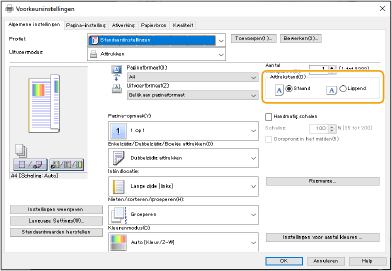 |
3 | Stel tijdens het controleren van het afdrukvoorbeeld [Pagina-opmaak]  [Paginavolgorde] [Paginavolgorde]  [Enkelzijdig/Dubbelzijdig/Boekje afdrukken] [Enkelzijdig/Dubbelzijdig/Boekje afdrukken]  [Inbindlocatie] in. [Inbindlocatie] in. |
 |
[Paginavolgorde] wordt weergegeven als [Pagina-opmaak] is ingesteld op [2 op 1] of hoger. |
Er verschijnen vlekken op afdrukken

 Gebruikt u geschikt papier?
Gebruikt u geschikt papier?
Controleer het gebruikte papier en vervang het door geschikt papier.
 Verschijnen er vlekken op afdrukken wanneer u de machine gebruikt in een omgeving met een lage luchtvochtigheid?
Verschijnen er vlekken op afdrukken wanneer u de machine gebruikt in een omgeving met een lage luchtvochtigheid?
Wijzig de instelling van <Modus Vochtige omgeving>. Als u dit item instelt op <Lage vochtigheid 1> kan het probleem worden verholpen.

Als u <Lage vochtigheid 1> selecteert en de machine in een omgeving met hoge vochtigheid gebruikt, kan de afdrukdichtheid lichter of ongelijk worden.
 Verschijnen er vlekken op afdrukken afhankelijk van de papiersoort of de gebruiksomgeving?
Verschijnen er vlekken op afdrukken afhankelijk van de papiersoort of de gebruiksomgeving?
Wijzig de instelling van <Correcte bevestiging achterrand bij normaal papier>. Als u dit item instelt op <Aan> kan het probleem worden verholpen.

Als u <Aan> selecteert, zal de afdruksnelheid lager zijn.
Er verschijnen tonervlekken en -spetters
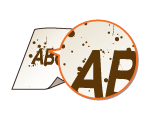
 Gebruikt u geschikt papier?
Gebruikt u geschikt papier?
Controleer het gebruikte papier en vervang het door geschikt papier.
 Gebruikt u de machine in een omgeving met een lage luchtvochtigheid?
Gebruikt u de machine in een omgeving met een lage luchtvochtigheid?
Wijzig de instellingen van <Modus Vochtige omgeving>. Instellen op <Lage vochtigheid 2> kan het probleem verhelpen.
Er verschijnen nabeelden in lege gebieden

 Gebruikt u geschikt papier?
Gebruikt u geschikt papier?
Controleer het gebruikte papier en vervang het door geschikt papier.
 Is de resterende hoeveelheid in de tonercartridge bijna op?
Is de resterende hoeveelheid in de tonercartridge bijna op?
Controleer hoeveel toner er nog is en vervang de tonercartridge indien nodig.
 Is het tijd om de tonercartridge te vervangen?
Is het tijd om de tonercartridge te vervangen?
De materialen in de tonercartridge kunnen zijn verslechterd. Vervang de tonercartridge.
 Is de fixeertemperatuur juist?
Is de fixeertemperatuur juist?
Wijzig de instellingen van <Fixeertemp. aanpassen>. Instellen op <Laag> kan het probleem verhelpen.
Afdrukken zijn vaag of er verschijnen strepen

 Is de resterende hoeveelheid in de tonercartridge bijna op?
Is de resterende hoeveelheid in de tonercartridge bijna op?
Controleer hoeveel toner er nog is en vervang de tonercartridge indien nodig.
 Is het tijd om de tonercartridge te vervangen?
Is het tijd om de tonercartridge te vervangen?
De materialen in de tonercartridge kunnen zijn verslechterd. Vervang de tonercartridge.
 Gebruikt u geschikt papier?
Gebruikt u geschikt papier?
Controleer het gebruikte papier en vervang het door geschikt papier. Geef ook de juiste instellingen voor het papierformaat en -type op.
 Gebruikt u papier met een grote hoeveelheid papierstof?
Gebruikt u papier met een grote hoeveelheid papierstof?
Wijzig de instelling van <Bep. beelddef. door papierstof>. Instellen op <Aan> kan het probleem verhelpen.

Instellen op <Aan> kan de afdruksnelheid verlagen.
Er verschijnen witte vlekken

 Gebruikt u papier dat vocht heeft opgenomen?
Gebruikt u papier dat vocht heeft opgenomen?
Vervang dit door geschikt papier.
 Gebruikt u geschikt papier?
Gebruikt u geschikt papier?
Controleer het gebruikte papier en vervang het door geschikt papier.
 Is de resterende hoeveelheid in de tonercartridge bijna op?
Is de resterende hoeveelheid in de tonercartridge bijna op?
Controleer hoeveel toner er nog is en vervang de tonercartridge indien nodig.
 Is het tijd om de tonercartridge te vervangen?
Is het tijd om de tonercartridge te vervangen?
De materialen in de tonercartridge kunnen zijn verslechterd. Vervang de tonercartridge.
 Gebruikt u de machine in een omgeving met een lage luchtvochtigheid?
Gebruikt u de machine in een omgeving met een lage luchtvochtigheid?
Wijzig de instellingen van <Modus Vochtige omgeving>. Instellen op <Lage vochtigheid 2> kan het probleem verhelpen.
 Als u 2-zijdig afdrukken uitvoert, verschijnen er dan witte vlekken?
Als u 2-zijdig afdrukken uitvoert, verschijnen er dan witte vlekken?
Wijzig de instellingen van <Preventiemod. Waterdruppelpatroon>. Instellen op <Aan> kan het probleem verhelpen.

Instellen op <Aan> verlaagt de afdruksnelheid.
Er verschijnen zwarte vlekken
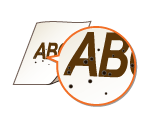
 Hebt u de fixeereenheid gereinigd?
Hebt u de fixeereenheid gereinigd?
Reinig de fixeereenheid.
De achterkant van het papier is bevlekt

 Hebt u papier geplaatst dat kleiner is dan het formaat van de afdrukgegevens?
Hebt u papier geplaatst dat kleiner is dan het formaat van de afdrukgegevens?
Controleer of het papierformaat overeenkomt met het formaat van de afdrukgegevens.
 Hebt u de fixeereenheid gereinigd?
Hebt u de fixeereenheid gereinigd?
Reinig de fixeereenheid.
 Hebt u de secundaire transportrol gereinigd?
Hebt u de secundaire transportrol gereinigd?
Wijzig de instellingen van <Automatisch secundaire transportrol reinigen>. Instellen op <Aan> kan het probleem verhelpen.

Instellen op <Aan> kan de afdruksnelheid verlagen.
Opgevulde gebieden worden niet goed afgedrukt
 Opgevulde gebieden worden niet goed afgedrukt
Opgevulde gebieden worden niet goed afgedrukt
Wijzig de instellingen van <Aanpas.modus afb. vulgebied normaal papier>. Instellen op <Aan> kan het probleem verhelpen.

Wijzig dit alleen in <Aan> als u papier met een glanzend oppervlak gebruikt. Er kan een afdrukprobleem optreden.
 Gebruikt u (dik) papier met een glanzend oppervlak?
Gebruikt u (dik) papier met een glanzend oppervlak?
Wijzig de instellingen van <Aanpas.modus afb. vulgebied dik papier>. Instellen op <Aan> kan het probleem verhelpen.

Wijzig dit alleen in <Aan> als u dik papier met een glanzend oppervlak gebruikt. Er kan een afdrukprobleem optreden.
Er verschijnen vlekken als waterdruppels of strepen
 Wordt het papier vuil bij dubbelzijdig afdrukken?
Wordt het papier vuil bij dubbelzijdig afdrukken?
Wijzig de instellingen van <Preventiemod. Waterdruppelpatroon>. Instellen op <Aan> kan het probleem verhelpen.

Instellen op <Aan> kan de afdruksnelheid verlagen.
De toner van het afgedrukte beeld laat los
 Gebruikt u geschikt papier?
Gebruikt u geschikt papier?
Controleer het gebruikte papier en vervang het door geschikt papier.
 Is de fixeertemperatuur juist?
Is de fixeertemperatuur juist?
Wijzig de instellingen van <Fixeertemp. aanpassen>. Instellen op <Hoog 1> kan het probleem verhelpen.

Als instellen op <Hoog 1> het probleem niet naar behoren verhelpt, stelt u dit in op <Hoog 2>. Hierdoor wordt echter de afdruksnelheid verlaagd.
Het papier kreukt
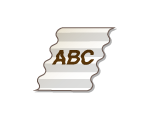
 Is het papier juist geplaatst?
Is het papier juist geplaatst?
Als het papier niet onder de laadlimietlijn of de geleider voor de laadlimiet wordt geplaatst of schuin wordt geplaatst, kan het papier kreuken.
 Gebruikt u papier dat vocht heeft opgenomen?
Gebruikt u papier dat vocht heeft opgenomen?
Vervang dit door geschikt papier.
 Gebruikt u geschikt papier?
Gebruikt u geschikt papier?
Controleer het gebruikte papier en vervang het door geschikt papier.
 Ontstaan er kreuken wanneer u op dun papier afdrukt?
Ontstaan er kreuken wanneer u op dun papier afdrukt?
Wijzig de instelling van <Beperk golvigheid dun papier>. Het probleem kan worden verholpen door <Aan> te selecteren.

Als u <Aan> selecteert, kunnen afdrukken vaag zijn.
 Ontstaan er kreuken bij het afdrukken op dun of normaal papier in een omgeving met een hoge luchtvochtigheid?
Ontstaan er kreuken bij het afdrukken op dun of normaal papier in een omgeving met een hoge luchtvochtigheid?
Wijzig de instellingen van <Beperk kreuk dun/norm. pap.>. Instellen op <Aan> kan het probleem verhelpen.

Instellen op <Aan> verlaagt de afdruksnelheid.
Afhankelijk van de omgeving, kan papier dat in een papierlade is geplaatst vocht absorberen en kunnen er tijdens het afdrukken kreuken ontstaan. In dat geval kunt u kreuken voorkomen door het aantal vellen nieuw papier dat de volgende keer wordt geladen, te verminderen.
 Gebeurt dit wanneer u op enveloppen afdrukt?
Gebeurt dit wanneer u op enveloppen afdrukt?
Wijzig de instellingen van <Beperk kreuken in enveloppen>. Instellen op <Aan> kan het probleem verhelpen.

Als u <Aan> instelt, kan de afdruk vaag zijn.
Het papier krult

 Gebruikt u papier dat vocht heeft opgenomen?
Gebruikt u papier dat vocht heeft opgenomen?
Vervang dit door geschikt papier.
Wanneer de huidige instelling van het papiertype <Normaal 1> is, wijzigt u dit in <Normaal 2>.
 Treedt dit probleem op bij het afdrukken op bepaalde soorten papier, zoals normaal papier of dun papier?
Treedt dit probleem op bij het afdrukken op bepaalde soorten papier, zoals normaal papier of dun papier?
Stel <Modus 1> in op <Aan> onder <Modus preventie krul>.

Als u <Aan> selecteert, kan de afdrukkwaliteit minder zijn.
Als het instellen van <Modus 1> op <Aan> de krulling niet vermindert, stelt u <Modus 2> in op <Aan>. Als het instellen van zowel <Modus 1> als <Modus 2> op <Aan> de krulling niet vermindert, stelt u <Modus 1> en <Modus 2> in op <Uit>, en stelt u <Papierinvoermethode wijzigen> in op <Afdrukzijde-prior.>.
 Gebruikt u geschikt papier?
Gebruikt u geschikt papier?
Controleer het gebruikte papier en vervang het door geschikt papier. Geef ook de juiste instellingen voor het papierformaat en -type op.
Draai het papier om (van voor naar achter) zodat de afdrukzijde wordt verwisseld en plaats het papier vervolgens opnieuw.

In zeldzame gevallen kunnen de symptomen verergeren, afhankelijk van de papiersoort die u gebruikt. Zet in dat geval de afdrukzijde terug naar origineel.
Papier wordt niet aangevoerd/er worden twee of meer vellen tegelijk aangevoerd
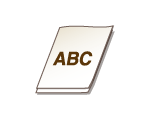
 Is het papier juist geplaatst?
Is het papier juist geplaatst?
Waaier de papierstapel goed uit zodat het papier niet aan elkaar kleeft.
Controleer of het papier correct is geplaatst.
Controleer of het aantal geplaatste vellen papier juist is en of het juiste papier wordt gebruikt.
Controleer of er geen gemengde papierformaten en -typen tegelijk zijn geladen.
 Gebeurt dit wanneer u papier aanvoert vanuit de papiertafel?
Gebeurt dit wanneer u papier aanvoert vanuit de papiertafel?
Wijzig de instellingen van <Pas ppr.trns. aan in papiertafel>. Instellen op <Aan> kan het probleem verhelpen.

Instellen op <Aan> kan de afdruksnelheid verlagen.